¿Cómo configurar OpenSSH 7.0 (y superior) para iniciar sesión en switches inteligentes y administrados?
T1600G-18TS , T1500G-10PS , TL-SG2216 , T2600G-52TS , T2600G-28TS , TL-SG2210P , T2500-28TC , T2700G-28TQ , T2500G-10TS , TL-SG5412F , T2600G-28MPS , T1500G-10MPS , SG2210P , S4500-8G , T1500-28TC , T1700X-16TS , T1600G-28TS , TL-SL3452 , TL-SG3216 , T3700G-52TQ , TL-SG2008 , T1700G-28TQ , T1500-28PCT , T2600G-18TS , T1600G-28PS , T2500G-10MPS , Festa FS310GP , T1600G-52MPS , T1600G-52PS , TL-SL2428 , T1600G-52TS , T3700G-28TQ , T1500G-8T , T1700X-28TQ
Recent updates may have expanded access to feature(s) discussed in this FAQ. Visit your product's support page, select the correct hardware version for your device, and check either the Datasheet or the firmware section for the latest improvements added to your product. Please note that product availability varies by region, and certain models may not be available in your region.
SSH es un protocolo de seguridad para la comunicación de red. Es un shell encriptado que proporciona un túnel seguro para diferentes tipos de protocolos de red como telnet, ftp, pop, etc.
Cuando usamos el cliente OpenSSH en Linux para iniciar sesión en el switch, a veces resultará una información de error como se muestra a continuación:

Esto se debe a que OpenSSH 7.0 (y superior) deshabilita el algoritmo de forma predeterminada que aplican nuestros switches. Necesitamos habilitar el algoritmo correspondiente en el cliente OpenSSH manualmente.
En términos generales, el cliente OpenSSH se había instalado en el sistema Linux de forma predeterminada. Podemos escribir dpkg –L|grep ssh para comprobar qué versión tiene nuestro cliente OpenSSH. La versión del cliente OpenSSH en este sistema es 7.2.

Comencemos desde el principio y tomemos T1600G-28TS (dirección IP 192.168.1.52) como ejemplo. Nuestro objetivo es iniciar sesión en el switch a través del cliente OpenSSH con Ubuntu 1604. Antes de todo, debemos habilitar SSH por WebUI (también puede usar telnet). Vaya a System--->Access Security--->SSH Config, Enable SSH. Haga clic en Aplicar.
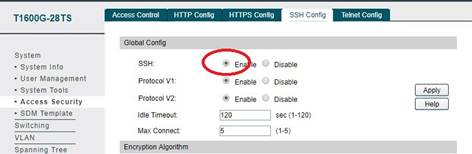
Debido a que aquí la versión de nuestro cliente OpenSSH es 7.2, necesitamos modificar el archivo de configuración del cliente OpenSSH bajo esta condición. Vaya a /etc/ssh floder en Ubuntu. Abrimos ssh_config vía nano. Después de ingresar sudo nano ssh_config, necesitamos escribir la contraseña de inicio de sesión del sistema. Aquí está la raíz.
cd /etc/ssh
sudo nano ssh_config
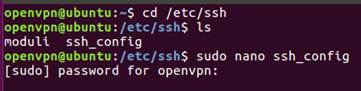
Agregar
Host 192.168.1.52
KexAlgorithms +diffie-hellman-group1-sha1
HostKeyAlgorithms +ssh-dss
a la parte inferior de ssh_config como se muestra a continuación. En este paso habilitamos los algoritmos correspondientes para 192.168.1.52. A continuación, pulse Ctrl+O para guardar. Ctrl+X para salir.
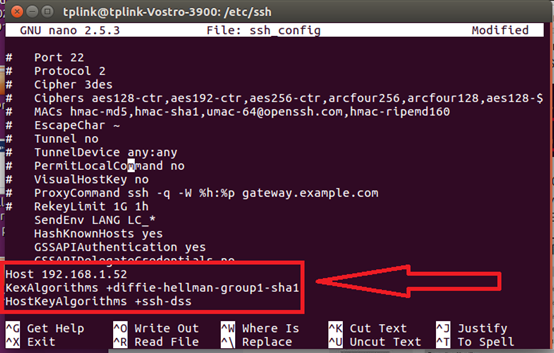
Ahora intentemos iniciar sesión. Escriba el comando ssh admin@192.168.1.52, luego ingrese defdult password admin. ¡Iniciamos sesión con éxito!
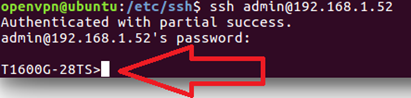
¿Es útil este artículo?
Tus comentarios nos ayudan a mejorar esta web.
Selecciona qué describe mejor la información:
- Insatisfech@ con el producto
- El articulo es demasiado complicado
- Título es confusa o errónea
- No es la información que estaba buscando
- El artículo es poco claro
- Otro
Gracias
Agradecemos los comentarios.
Pulsa aquí para contactar con el soporte técnico de TP-Link.
Productos recomendados
Este sitio web utiliza cookies para mejorar la navegación por el sitio web, analizar las actividades en línea y ofrecer la mejor experiencia de usuario posible en nuestro sitio web. Puedes oponerte al uso de cookies en cualquier momento. Encontrarás más información en nuestra política de privacidad .
Este sitio web utiliza cookies para mejorar la navegación por el sitio web, analizar las actividades en línea y ofrecer la mejor experiencia de usuario posible en nuestro sitio web. Puedes oponerte al uso de cookies en cualquier momento. Encontrarás más información en nuestra política de privacidad .
Cookies Básicas
Estas cookies son necesarias para el funcionamiento del sitio web y no pueden desactivarse en tu sistema.
TP-Link
SESSION, JSESSIONID, accepted_local_switcher, tp_privacy_base, tp_privacy_marketing, tp_smb-select-product_scence, tp_smb-select-product_scenceSimple, tp_smb-select-product_userChoice, tp_smb-select-product_userChoiceSimple, tp_smb-select-product_userInfo, tp_smb-select-product_userInfoSimple, tp_top-banner, tp_popup-bottom, tp_popup-center, tp_popup-right-middle, tp_popup-right-bottom, tp_productCategoryType
Youtube
id, VISITOR_INFO1_LIVE, LOGIN_INFO, SIDCC, SAPISID, APISID, SSID, SID, YSC, __Secure-1PSID, __Secure-1PAPISID, __Secure-1PSIDCC, __Secure-3PSID, __Secure-3PAPISID, __Secure-3PSIDCC, 1P_JAR, AEC, NID, OTZ
Zendesk
OptanonConsent, __cf_bm, __cfruid, _cfuvid, _help_center_session, _pendo___sg__.<container-id>, _pendo_meta.<container-id>, _pendo_visitorId.<container-id>, _zendesk_authenticated, _zendesk_cookie, _zendesk_session, _zendesk_shared_session, ajs_anonymous_id, cf_clearance
Cookies de Análisis y de Marketing
Las cookies de análisis nos permiten analizar tus actividades en nuestro sitio web con el fin de mejorar y adaptar la funcionalidad del mismo.
Las cookies de marketing pueden ser instaladas a través de nuestro sitio web por nuestros socios publicitarios con el fin de crear un perfil de tus intereses y mostrarte anuncios relevantes en otros sitios web.
Google Analytics & Google Tag Manager
_gid, _ga_<container-id>, _ga, _gat_gtag_<container-id>
Google Ads & DoubleClick
test_cookie, _gcl_au







